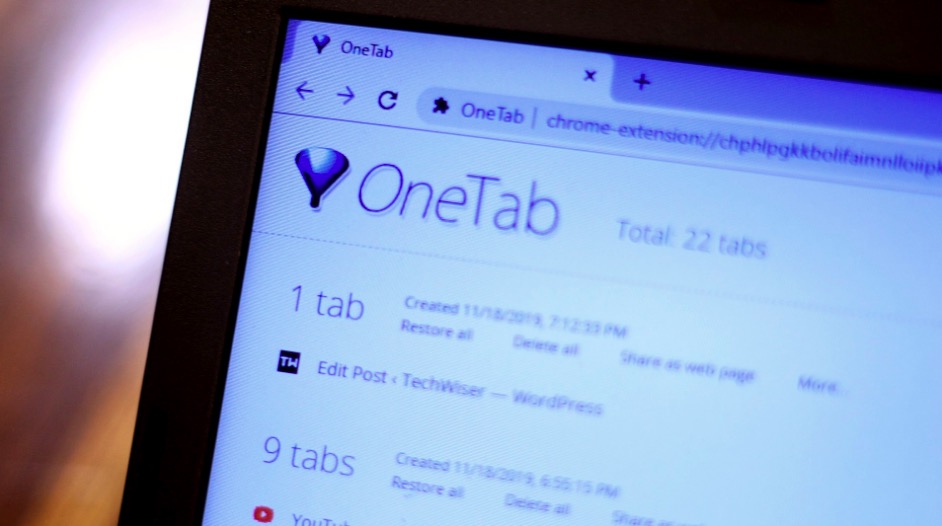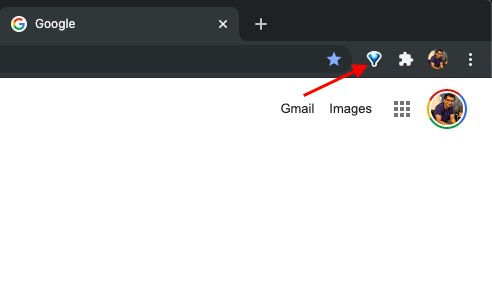OneTab – популярное расширение для браузера, которое закрывает все открытые вкладки одним щелчком мыши и сохраняет их в виде простого списка. Оттуда вы можете сохранить этот список как веб-страницу, поделиться им с друзьями или восстановить их все. Но если вы используете его впервые, все эти функции могут показаться ошеломляющими. Не волнуйтесь, вот пошаговое руководство по эффективному использованию OneTab.
Прежде чем мы начнем
Причина, по которой мы рекомендуем OneTab вместо другого менеджера вкладок, заключается в использовании памяти. Я не уверен, поэтому попробовал проверить, и результаты меня порадовали, но удивили. Я открывал множество вкладок YouTube, которые занимали более 1 ГБ памяти при моей 4 ГБ оперативной памяти. После включения OneTab его размер упал почти до 44 МБ, что является существенным снижением только с точки зрения использования памяти.
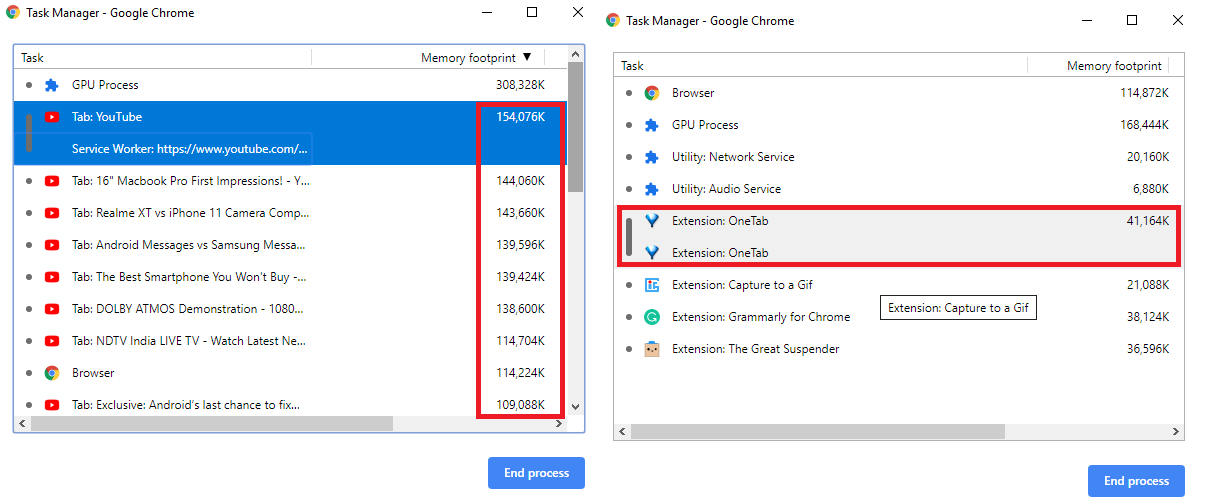
Как это получить?
Я знаю, что вы уже знаете, но если вы этого не знаете, просто зайдите в Google и найдите OneTab или кликните сюда . Затем нажмите Добавить в Chrome. Он будет автоматически добавлен в Chrome.
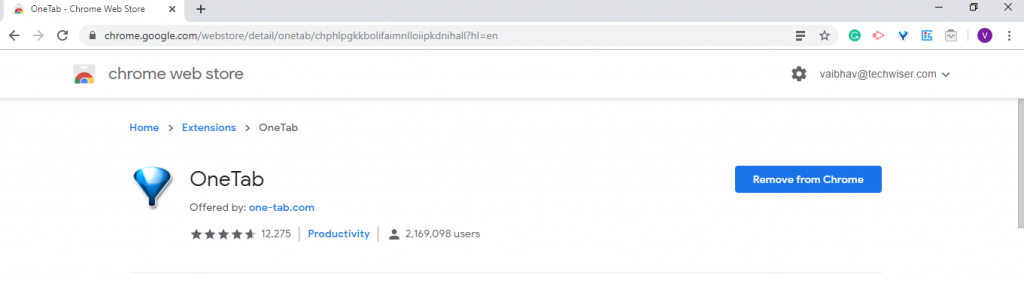
Вы также можете просмотреть значок в правом верхнем углу. Чтобы просмотреть быстрое управление или перейти в панель настроек, щелкните значок правой кнопкой мыши.
Он понятен и чем-то напоминает мне Windows XP. Вверху отображается точное количество сжатых вкладок. Чуть ниже отображается дата и времясоздания этой конкретной вкладки. Далее вы можете увидеть такие параметры, как восстановить, удалить, поделиться как веб-страницейи многое другое.
Итак, все возможные функции, которые вы, возможно, захотите использовать, находятся прямо перед вами. Другие параметры, например настройки, расположены в правом верхнем углу страницы, поэтому основной контент не нарушается.
Функции
Одна вкладка. Как следует из названия, она объединяет все вкладки и помещает их на одну вкладку, группируя их вместе. Итак, вы нажимаете и получаете одно окно со списком страниц, которые были разбросаны по нескольким вкладкам.
Основные функции
Если вы объедините всю вкладку в одно пространство, вы можете развернуть ее сразу, просто нажав Восстановить все . Это приведет вас к тому же месту, прежде чем вы нажали на него. Удалить все – это еще один быстрый вариант, который удаляет все свернутые вкладки, как только вы нажимаете на них. Хотя OneTab подсказываетперед удалением вкладок, я советую вам быть осторожными.
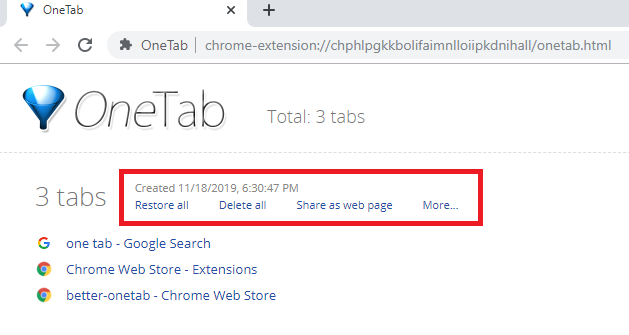
Поделиться как веб-страницу
Это удобный инструмент, если вы хотите опубликовать сразу группу вкладок как единственную доступную веб-страницу . Просто щелкнув группу, вы можете отправить все вкладки в этом пространстве в виде ссылкикому угодно. Также существует добавленный штрих-код, с помощью которого можно открыть веб-страницу после сканирования. Таким образом, у вас есть возможность использовать как статическую ссылку, так и QCR-код.
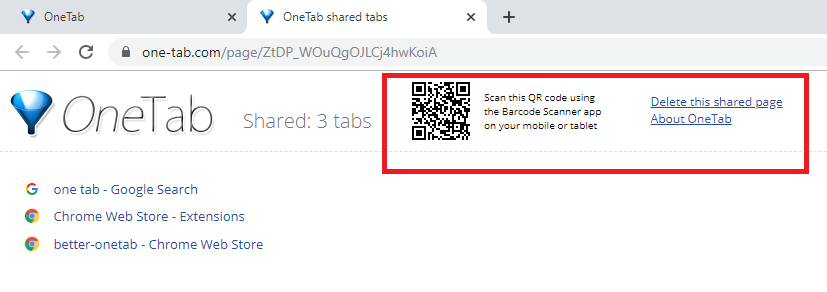
Вывод:Думаю, эту функцию я использовал чаще всего. Это позволяет мне делиться всеми связанными веб-страницами на одной вкладке. Это помогает мне писать или читать по определенной теме, поскольку я могу легко группировать и помечать их.
Функция группы
Объединить все вкладки в одну — это одно, но разбить их на группы — это просто то, что помогает мне повысить эффективность. Я могу давать названия группам и поддерживать их порядок.
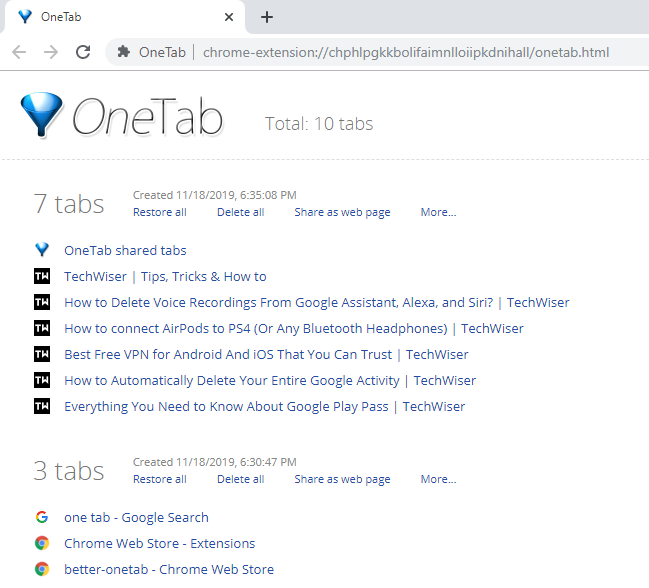
Вы получаете все основные функции, разделенные по группам. Но что, если вы хотите добавить вкладки с новостями?
Как ни странно, вы можете перемещать и перетаскивать элементы из одной группы в другую.
Поэтому каждая новая вкладка, которую вы сворачиваете, образует новую группу, которую вы можете переименовать или добавить в другую группу на вкладке «Одна вкладка».
Кроме того, вы также можетеЗаблокировать группу, что отключает функцию удаления , так что это дополнительная функция безопасности. Хотя я им почти не пользовался.
Параметры одной вкладки
Что делать, если вы хотите открыть определенную группу в новом окне, а не на вкладке?
Меню «Параметры» (справа) позволяет настроить эти параметры, чтобы лучше использовать расширение. Вы можете решить, хотите ли вы, чтобы все свернутые вкладки открывались в одном окне или в новом. Таким образом, вместо простого разделения вкладок я свернул все и открыл группу в другом окне, что позволило мне лучше хранить весь мой материал.
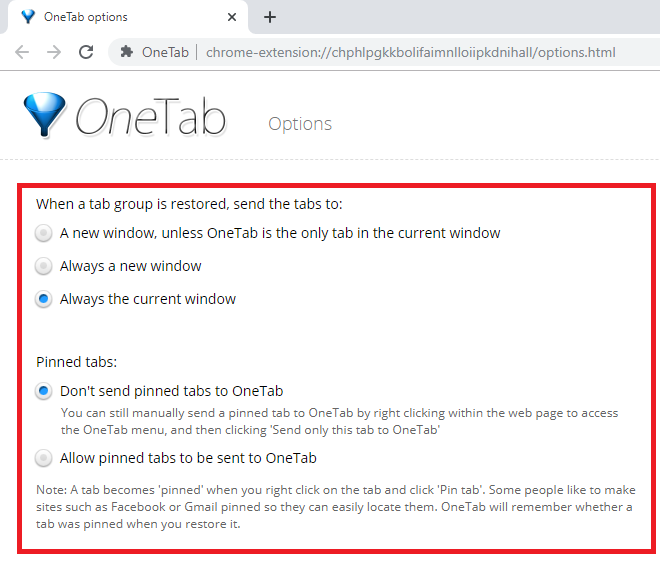
Вы также можете запретить закрепленным вкладкам сворачиваться в одну вкладку. Таким образом, можно закрепить веб-сайты социальных сетей, такие как Gmail, Facebook, Twitter и т. д., а также другие часто посещаемые страницы, на которые OneTab не влияет. Легко?
Повторяющиеся вкладки
Я часто открываю две одинаковые страницы, а позже понимаю, что просто не использую пространство своего браузера. Он автоматически удаляет вкладки, открытые более одного раза. Вы также можете отключить это в зависимости от того, хотите ли вы открывать дубликаты вкладок или нет.
Меню, вызываемое правой кнопкой мыши на веб-сайте
Вы можете открыть меню настроек OneTab на любой веб-странице, просто щелкнув правой кнопкой мыши и наведя указатель мыши на параметр OneTab. Есть опции, позволяющие выбрать для конкретного веб-сайта.
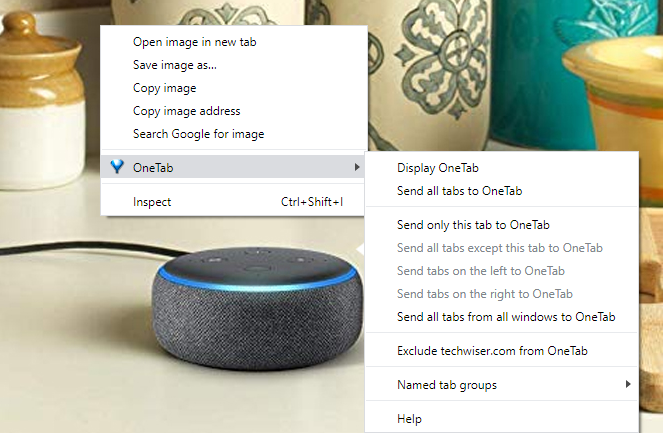
Таким образом, вы можете выбрать, хотите ли вы отправить «Текущую страницу» в OneTab. В этом меню вы также можете полностью запретить добавление веб-сайта на него. У вас также есть возможность сразу объединять отдельные вкладки в группы, поэтому вам не придется открывать окно OneTab.
Хранение данных
Конечно, когда у вас так много вкладок, вы не пролистнете их все сразу. Что, если вы перезагрузите компьютер?
Не волнуйтесь, One Tab сохранит все ваши вкладки в безопасности. Поэтому, если вы закроете его, он все равно сохранит все ваши вкладки и покажет их вам, когда вы снова откроете Chrome.
Заключительные слова
Существует небольшая проблема с конфиденциальностью, поскольку он видит все данные на веб-сайте, хотя OneTab утверждает обратное, это по-прежнему вызывает беспокойство. Есть пользователи, которые жаловались на потерю данных после сбоя системы или случайного завершения работы, но Таких несоответствий я пока не нашел. Больше всего меня беспокоит отсутствие поддержки. так что в случае сбоя не у кого будет попросить резервную копию, так что не слишком от нее зависьте.
Он также не синхронизируется с Chrome, поэтому пользовательские настройки, резервные копии и другие важные данные не могут быть сохранены. Тем не менее, я бы рекомендовал его из-за его простоты и отсутствия сложного пользовательского интерфейса.